苹果繁体字输入法有哪个 手机怎么打繁体字
iOS自带输入法难用,可能是你的姿势不对呢?当你还是为选择第三方输入法而发愁,不妨看看自带键盘的使用技巧 。
【苹果繁体字输入法有哪个 手机怎么打繁体字】在工作或学习中使用手机进行打字,占据了我们大量的时间 。这时候我们就需要掌握高效的使用技巧来节省时间 。
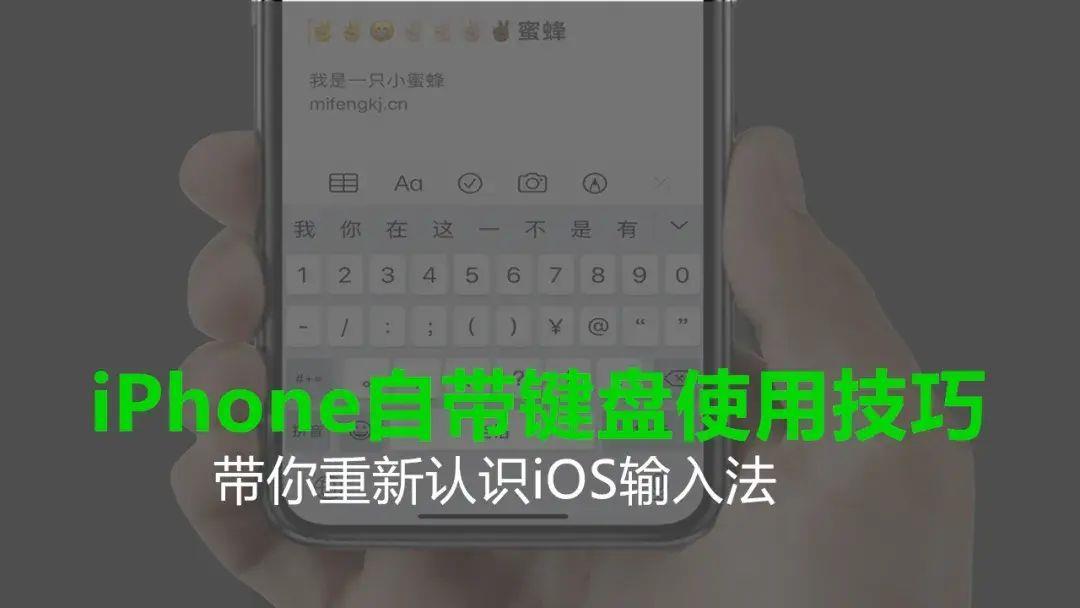
文章插图
滑动输入在iOS 13首次支持滑动输入,在使用英文或者拼音24键 , 在需要的字母进行滑动,系统就能自动匹配出相对应的英文或文字 。
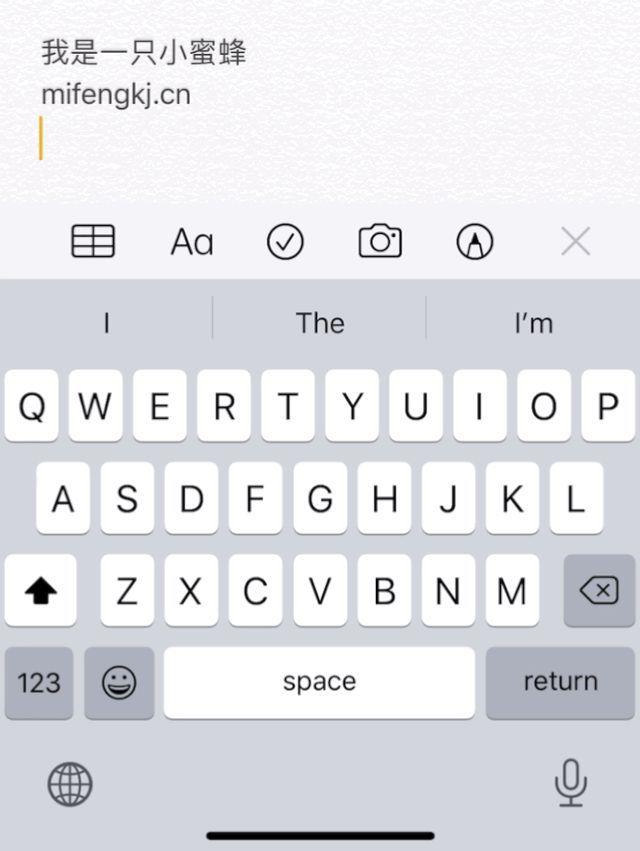
文章插图
快速移动光标iPhone6S以后的机型(支持3D Touch功能),通过重按屏幕将键盘变成触控板,快速在屏幕上移动光标

文章插图
脸部识别的机型,通过长按【空格键】变成触控板 , 快速在屏幕上移动光标
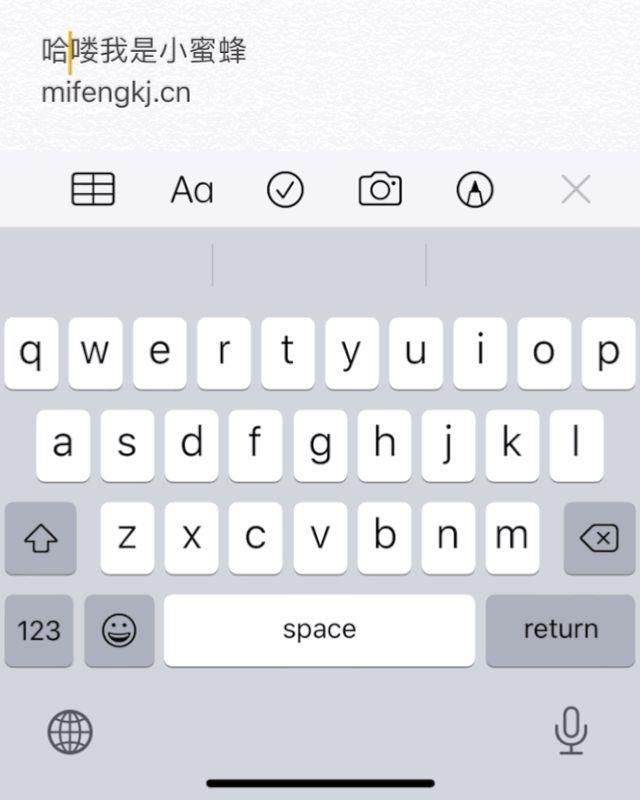
文章插图
单手键盘边吃饭边玩手机,在使用单手用进行打字 , 对于手小的人不是那么方便了 。
这个时候你就需要【单手键盘】了,轻点并按住左下角的【地球图标】,会出现三种键盘模式 , 有左右手选择,可根据个人使用习惯 。
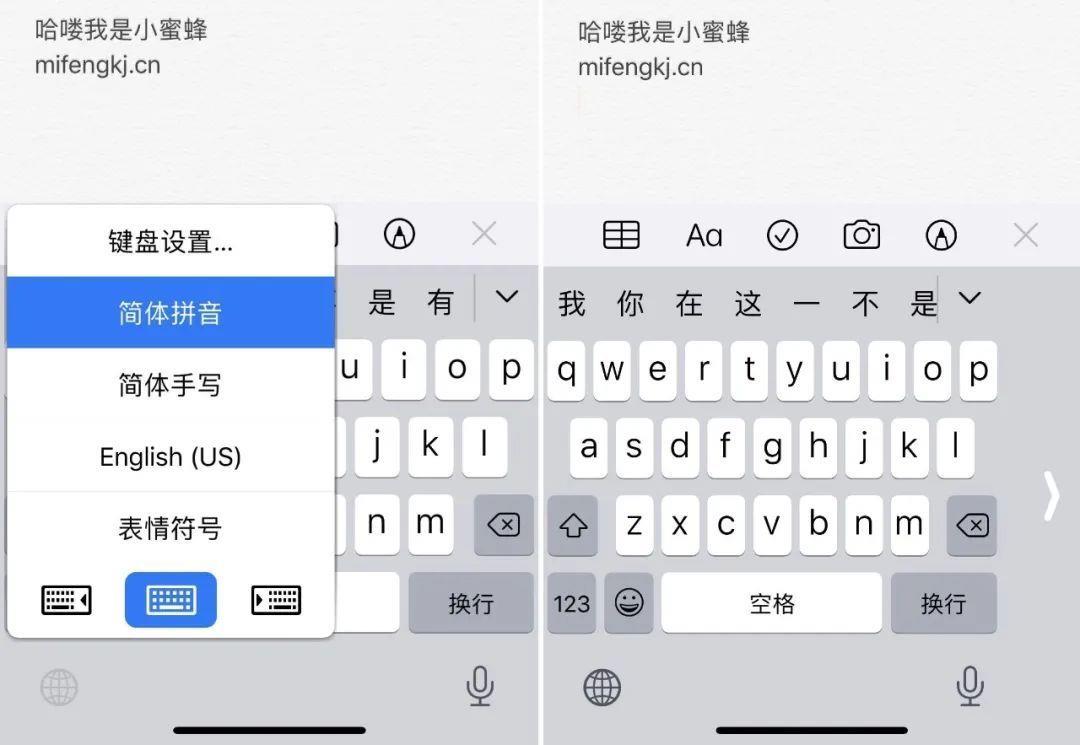
文章插图
需要长期使用一种模式的,可以通过【设置 】—【通用】—【 键盘】— 【单手键盘】,选择【左】或【右】 。
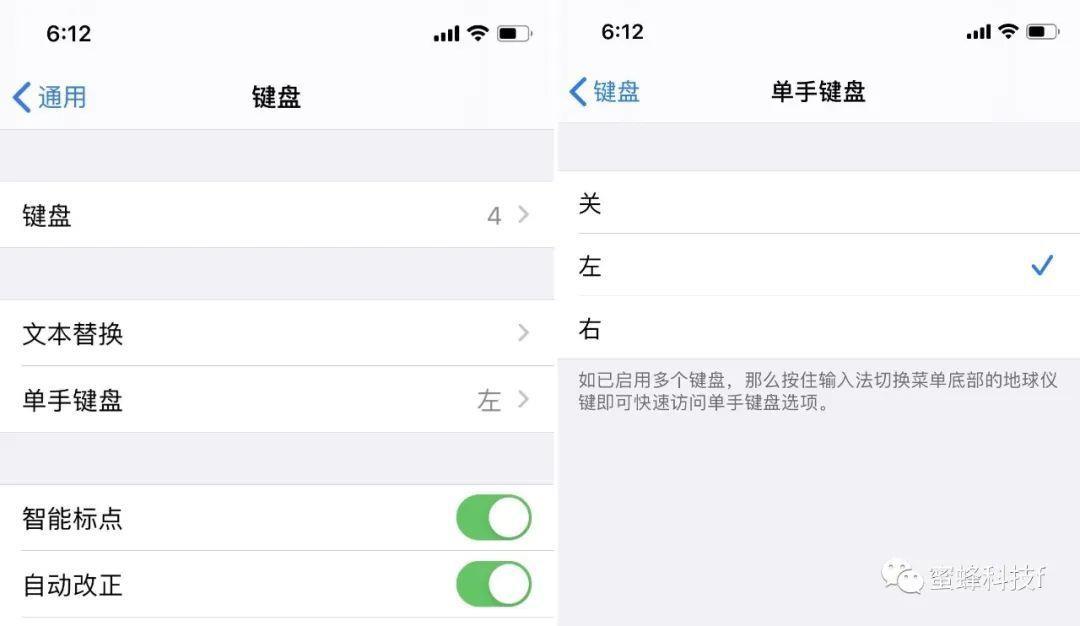
文章插图
摇一摇撤销输入如果不小心打错了一段文字 , 不想逐个文字删除的话 。我们只需要摇一摇手机,系统就会弹出【撤销正在键入】
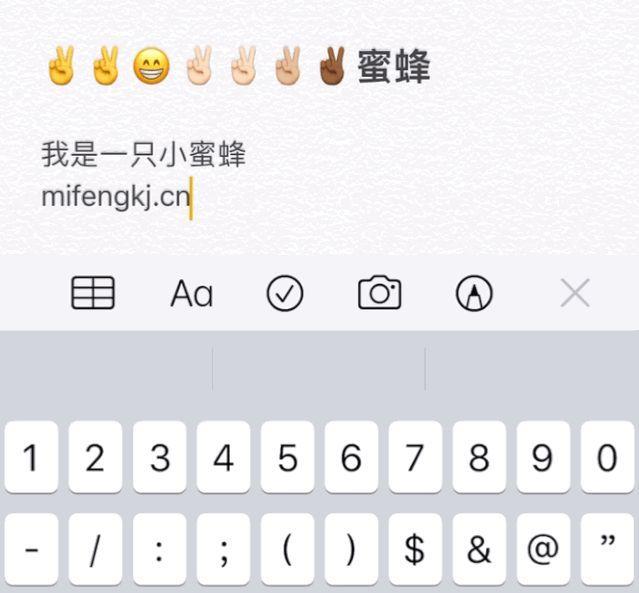
文章插图
如果不小心误删了一段文字,也是可以通过摇一摇手机来撤销删除的文字
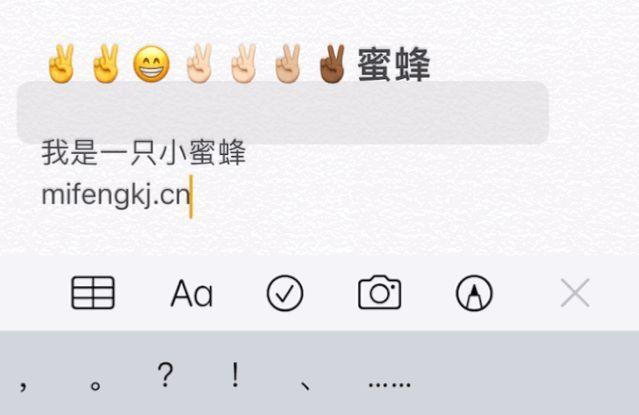
文章插图
如无效果的话,可以前往【设置】—【辅助功能】—【触控】—【摇动以撤销】进行开启
快速输入句号当输入一段文字或句子 , 只需连续按下两次【空格键】就会输入【句号】
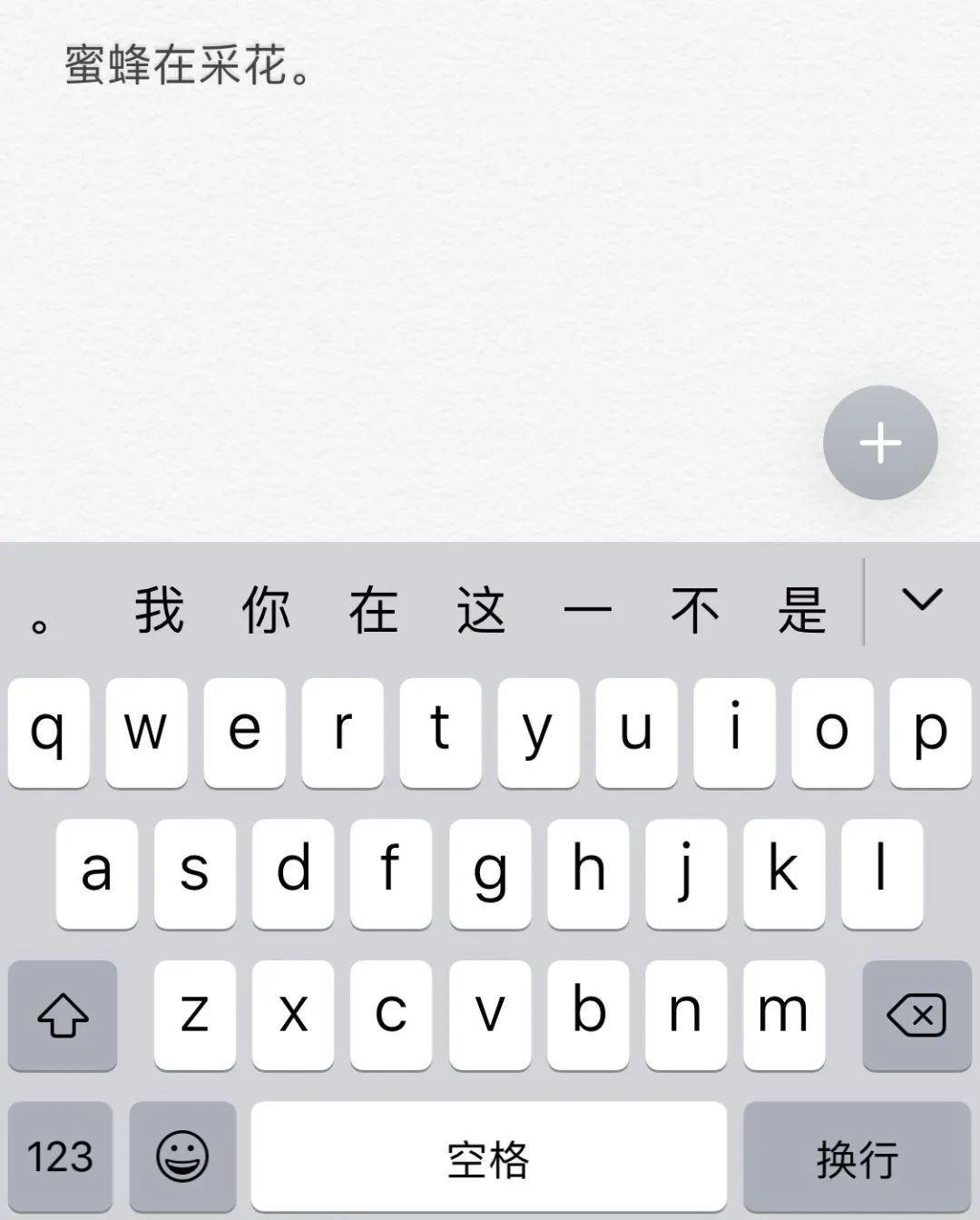
文章插图
快速输入特殊符号、符号就可以选择 。
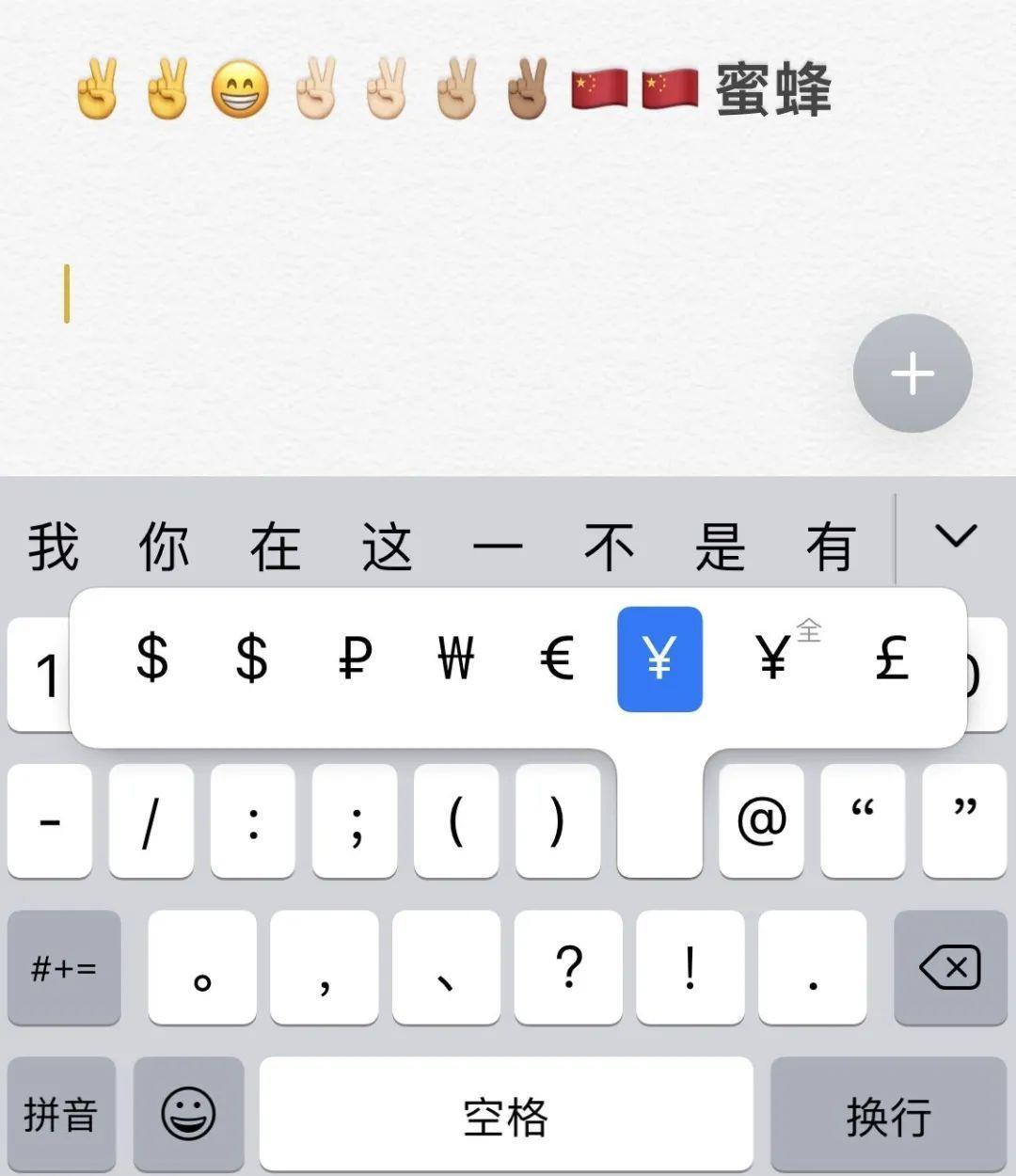
文章插图
快速输入网址在输入网址总有.net、.com、.cn的后缀 。在输入【.】的时分长按住,就会出现网址后缀选项

文章插图
快速切换简繁体
当我们想用些繁体字,长按选择需要的文字,选择【简繁】就会自动繁体字
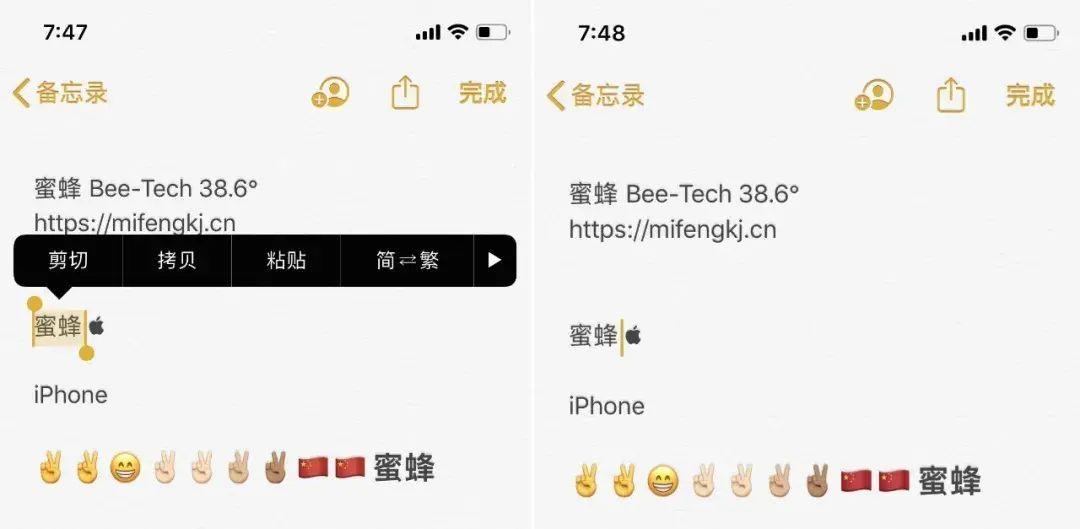
文章插图
最后小结原来 , iPhone自带的输入法可以这么好用 。可惜的是自带输入法的词库还是差了些 , 没有第三方输入的丰富 。但自带输入法的流畅也是第三方无法比拟的 。
如果你也发现了其他实用技巧,欢迎在留言区讨论 。都没有的话,就点个【赞】,让更多人发现 。
- iphone初次使用怎样换壁纸 苹果主页主题怎么设置
- iphone换铃声怎么换音乐 苹果手机怎么设置自己喜欢的来电铃声
- 苹果怎么设置自动更新软件 iphone自动更新app怎么开
- 电一直在充但不加电量如何修复 苹果手机充不进去电怎么办
- iPhone激活步骤图解 苹果手机怎么激活的使用教程
- 无线耳机正确和手机连接的方法 苹果蓝牙耳机怎么使用教程
- 历代苹果mini大盘点 苹果mini1和mini2的区别
- 四步解决对方关机后的困境 苹果13丢了对方关机怎么办
- 苹果隐藏软件的方法讲解 苹果手机怎么隐藏软件
- 苹果手机刷机方法步骤 苹果手机怎么样刷机
